Bienvenue
Bienvenue dans l’univers Dell
- Passer des commandes rapidement et facilement
- Afficher les commandes et suivre l’état de votre expédition
- Créez et accédez à une liste de vos produits
- Gérer vos sites, vos produits et vos contacts au niveau des produits Dell EMC à l’aide de la rubrique Gestion des informations de l’entreprise.
Numéro d’article: 000131898
Création d’un utilisateur FTP dans Dell Security Management Server Virtual/Dell Data Protection Virtual Edition
Résumé: Pour créer un utilisateur FTP dans Dell Security Management Server Virtual/Dell Data Protection Virtual Edition, suivez ces instructions.
Contenu de l’article
Symptômes
Dans cet article, nous vous expliquons comment créer un utilisateur FTP (File Transfer Protocol) dans Dell Security Management Server Virtual (anciennement Dell Data Protection | Virtual Edition).
Produits concernés :
Dell Security Management Server Virtual
Dell Data Protection | Virtual Edition
Cause
Sans objet.
Résolution
Le processus de création d’un utilisateur FTP pour Dell Security Management Server Virtual varie d’une version à l’autre. Cliquez sur la version appropriée pour obtenir plus d’informations. Pour plus d’informations sur les versions, consultez l’article Identification de la version de Dell Data Security/Dell Data Protection Server (en anglais).
Pour créer un utilisateur FTP :
- Connectez-vous à l’appliance virtuelle à l’aide des informations d’identification de l’administrateur par défaut (
delluser).

- les informations d’identification par défaut pour l’appliance virtuelle sont les suivantes :
- Nom d’utilisateur :
delluser - Mot de passe :
delluser
- Nom d’utilisateur :
- Un administrateur peut modifier le mot de passe par défaut dans le menu de l’appliance virtuelle du produit.
- Dans le menu principal, sélectionnezBasic Configuration , puis appuyez sur Entrée.
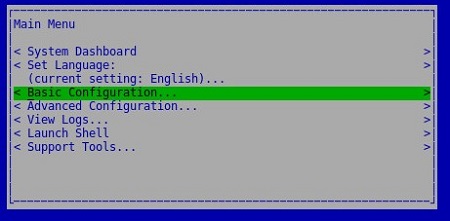
- Sélectionnez SFTP, puis appuyez sur la touche Entrée.
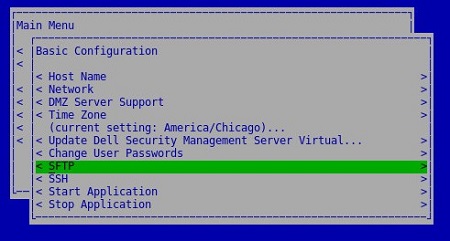
- Si vous sélectionnez l’option Ajouter un utilisateur, saisissez un nom d’utilisateur et un mot de passe. Une fois ces informations renseignées, sélectionnez Appliquer, puis appuyez sur la touche Entrée.
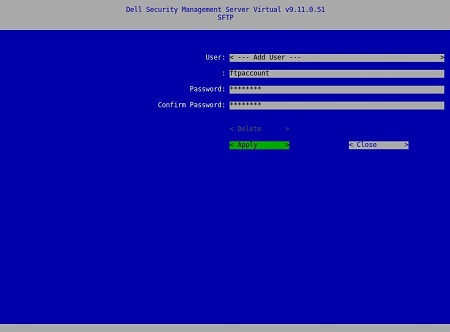
- Contenir de lettres majuscules.
- Contenir de caractères spéciaux à l’exception du trait de soulignement _.
- Comporter plus de 64 caractères.
Les mots de passe doivent contenir au moins :
- 8 caractères comportant :
- 1 majuscule
- 1 minuscule
- 1 chiffre
- 1 caractère spécial (!@#&%_-)
Pour créer un utilisateur FTP :
- Connectez-vous à l’appliance virtuelle à l’aide des informations d’identification de l’administrateur par défaut (
ddpuser).
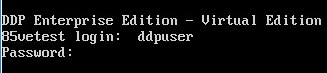
- les informations d’identification par défaut pour l’appliance virtuelle sont les suivantes :
- Nom d’utilisateur :
ddpuser - Mot de passe :
ddpuser
- Nom d’utilisateur :
- Un administrateur peut modifier le mot de passe par défaut dans le menu de l’appliance virtuelle du produit.
- Dans le menu principal, sélectionnezBasic Configuration , puis appuyez sur Entrée.
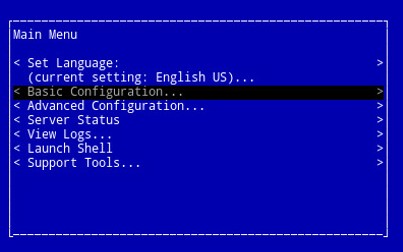
- Sélectionnez File Transfer (FTP) Users, puis appuyez sur la touche Entrée.
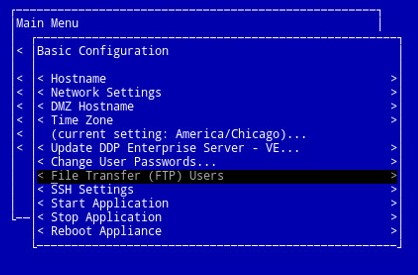
- Dell Security Management Server Virtual prend en charge jusqu’à trois comptes d’utilisateur FTP. Appuyez sur la touche Espace en regard de FTP User [Number] Status pour activer ce compte spécifique. Pour tout utilisateur FTP activé, créez un nom d’utilisateur et un mot de passe. Une fois ces informations renseignées, sélectionnez OK, puis appuyez sur la touche Entrée pour enregistrer les modifications.
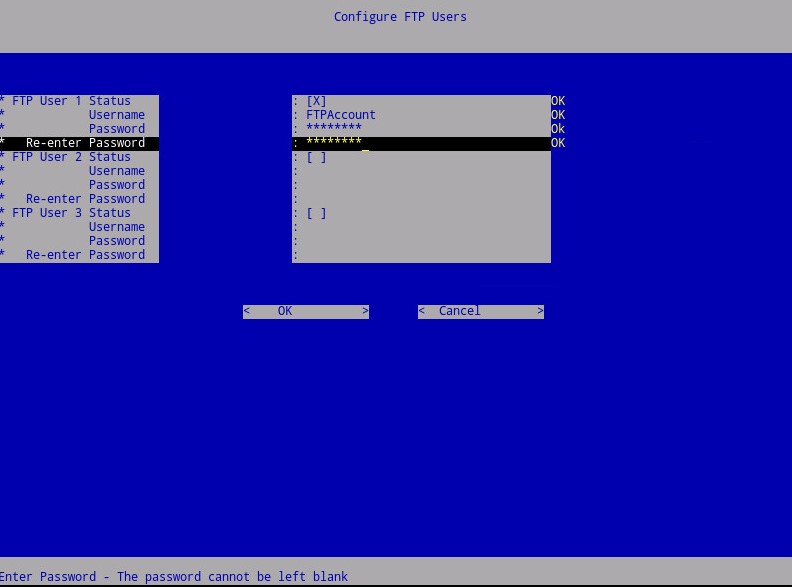
- 8 caractères comportant :
- 1 majuscule
- 1 minuscule
- 1 chiffre
Pour contacter le support technique, consultez l’article Numéros de téléphone du support international Dell Data Security.
Accédez à TechDirect pour générer une demande de support technique en ligne.
Pour plus d’informations et de ressources, rejoignez le Forum de la communauté Dell Security.
Informations supplémentaires
Vidéos
Propriétés de l’article
Produit concerné
Dell Encryption
Dernière date de publication
19 Dec 2022
Version
9
Type d’article
Solution